AndroidStudio连接夜神模拟器原来这么简单!!!
为什么要在模拟器上面运行
鉴于Android Studio自带的模拟器有点大,加上下载源在国外,下载缓慢等问题,笔者提供一个可选的解决方案。
即在安装Android Studio时,不安装原生的安卓模拟器,后期使用夜神模拟器跑自己写的安卓应用。
具体步骤
前期,在安装Android Studio时可以不勾选下图的Android Virtual Device,即不安装原生安卓模拟器,如果已经安装了,想使用夜神模拟器,可以直接跳过这个步骤。
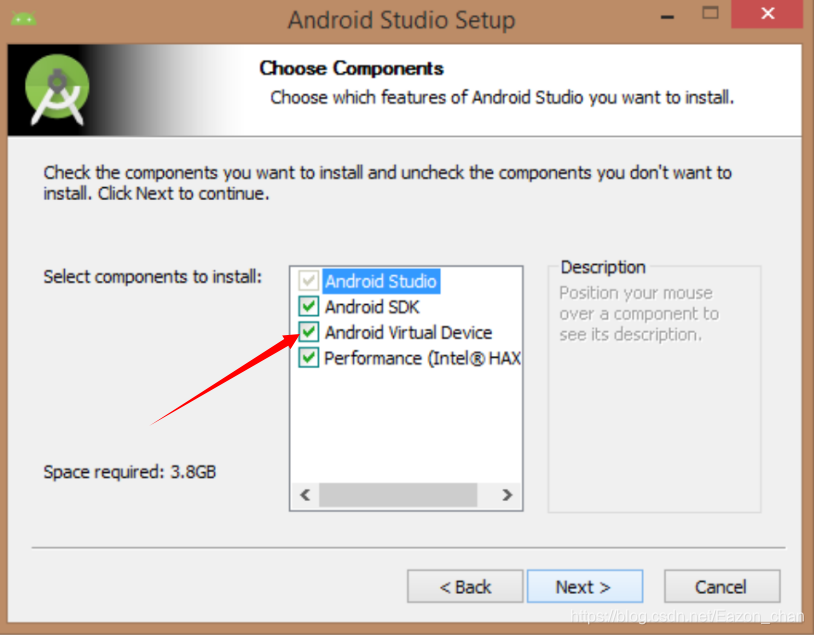
中期,下载一个夜神模拟器,因为笔者原来就有在使用夜神模拟器,所以可以省略这个步骤,只需要找到安装目录,如果是新安装的请记住自己的安装目录。
这边笔者的安卓目录是:
D:\夜神模拟器\Nox
后期,首先打开Android Studio,新建一个Android项目,点击运行,弹出Select Deployment Target窗口
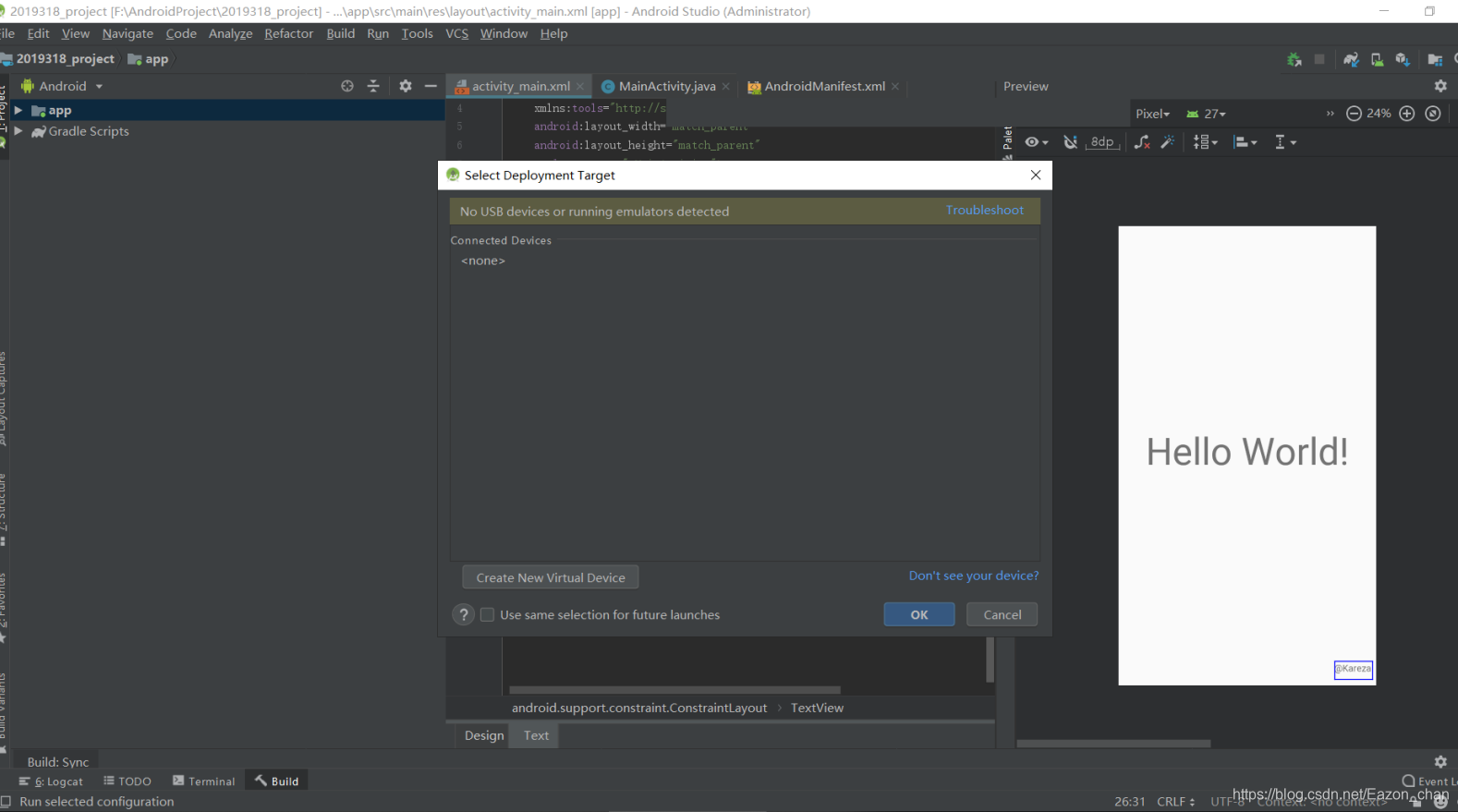
这时候显示可连接的设备一台都没有,别着急
①打开夜神模拟器
②cmd进入夜神模拟器安装目录下的bin目录
cd D:\夜神模拟器\Nox\bin
③adb连接模拟器
nox_adb.exe connect 127.0.0.1:62001
出现cmd窗口提示如下即为成功连接:
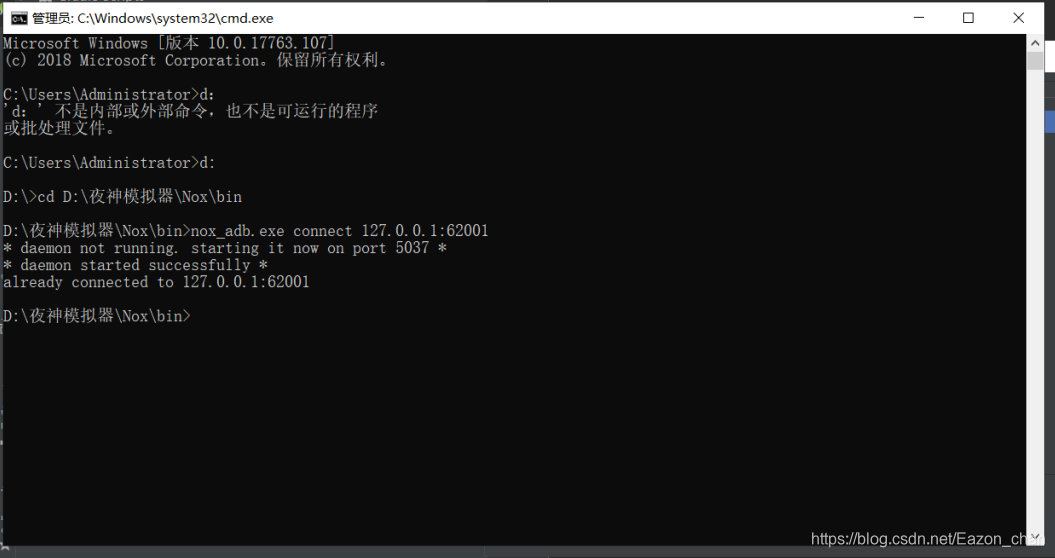
现在,切回Android Studio界面的Select Deployment Target,会发现已经有一个设备被添加进来,他就是我们的夜神模拟器
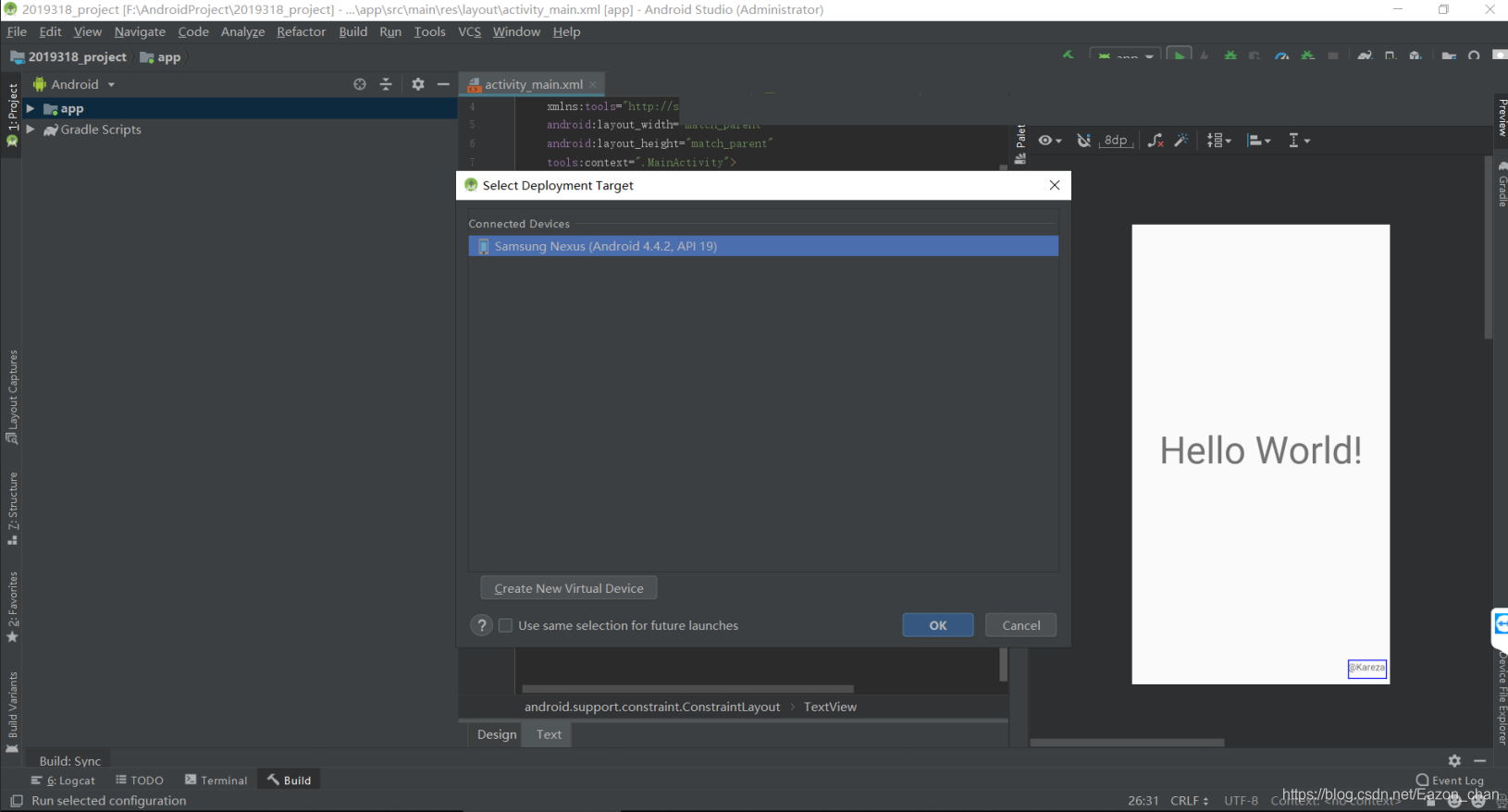
点击OK,会自动运行我们写的Android应用。
运行成功截图如下:
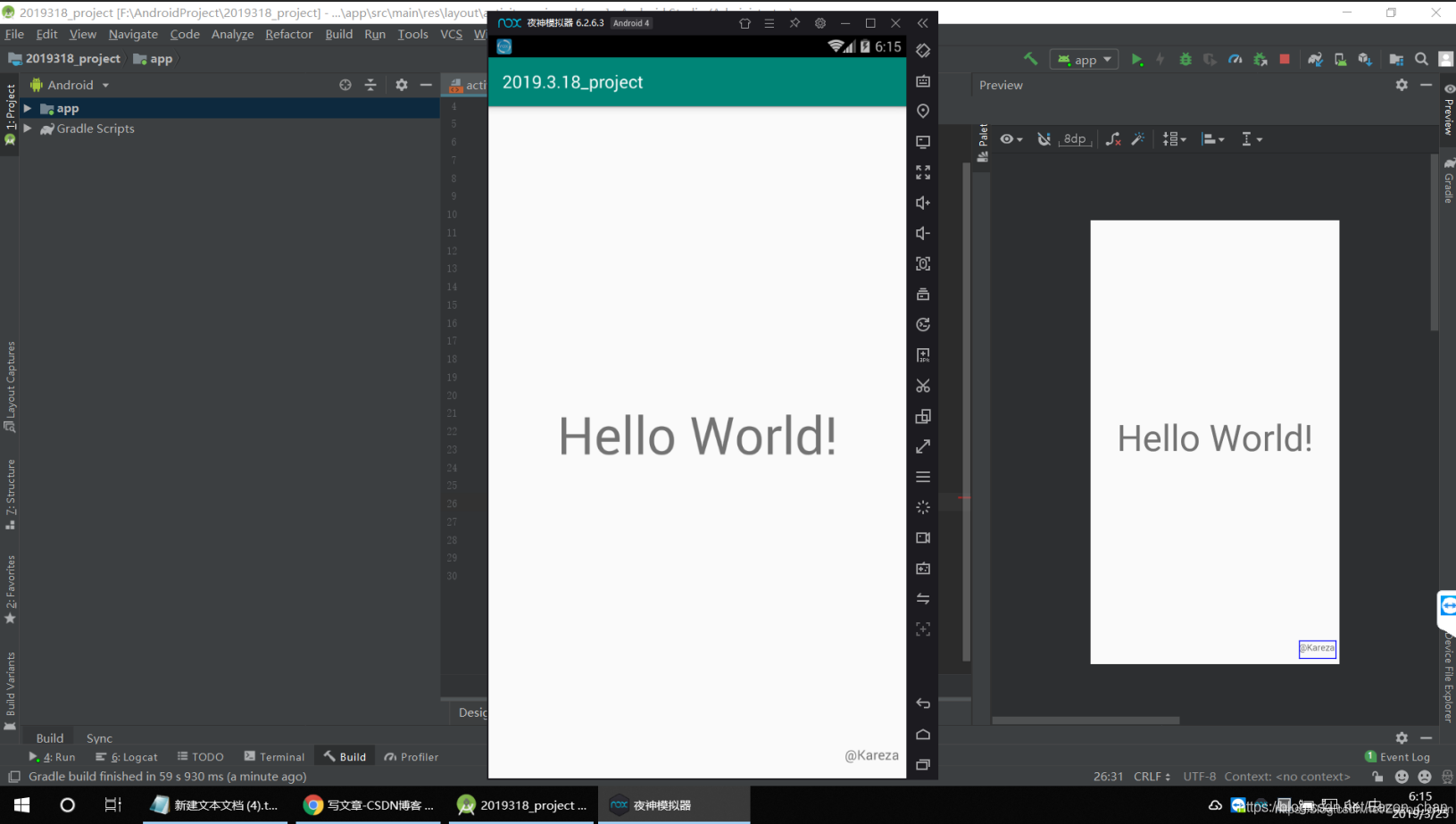



 浙公网安备 33010602011771号
浙公网安备 33010602011771号